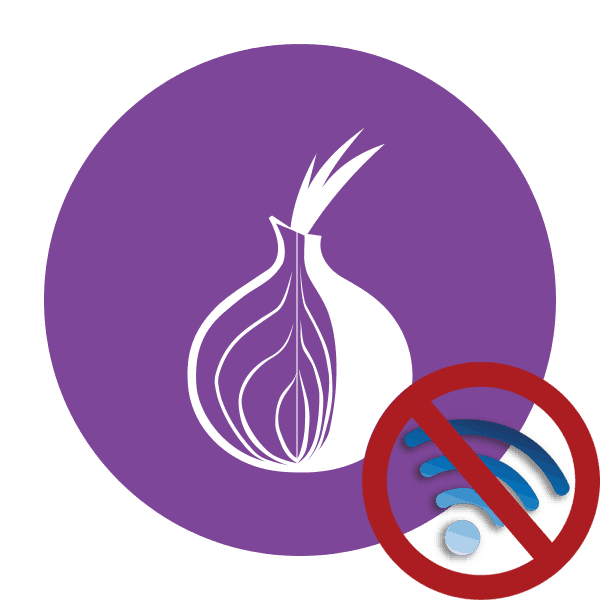Reševanje problema sprejemanja povezave s proxyjem v brskalniku Tor
Brskalnik Tor Postavljen je kot spletni brskalnik za anonimno brskanje po internetnih straneh s tremi vmesnimi strežniki, ki so računalniki drugih uporabnikov, ki delajo v Tor v določenem času. Vendar pa za nekatere uporabnike ta raven varnosti ni dovolj, zato v verigi povezav uporabljajo proxy strežnik. Včasih zaradi uporabe te tehnologije Tor noče sprejeti povezave. Problem je lahko v različnih stvareh. Oglejmo si natančneje vzroke problema in kako jih odpraviti.
Vsebina
Reševanje problema sprejemanja povezave s proxyjem v brskalniku Tor
Zadevni problem nikoli ne preide sam od sebe in zahteva intervencijo za njegovo rešitev. Težava je običajno preprosto popravljena in predlagamo, da se preučijo vse metode, začenši z najpreprostejšimi in najbolj očitnimi.
1. način: Konfigurirajte brskalnik
Najprej je priporočljivo, da se obrnete na nastavitve samega brskalnika, da se prepričate, da so vsi nastavljeni parametri pravilni.
- Zaženite Tor, razširite meni in pojdite v Nastavitve .
- Izberite razdelek »Splošno« , pojdite po zavihkih, kjer najdete kategorijo »Proxy strežnik« . Kliknite gumb "Prilagodi" .
- Označite element "Ročna konfiguracija" in shranite spremembe.
- Poleg napačnih nastavitev lahko aktivirani piškotki ovirajo povezavo. V meniju »Zasebnost in zaščita« so onemogočeni.
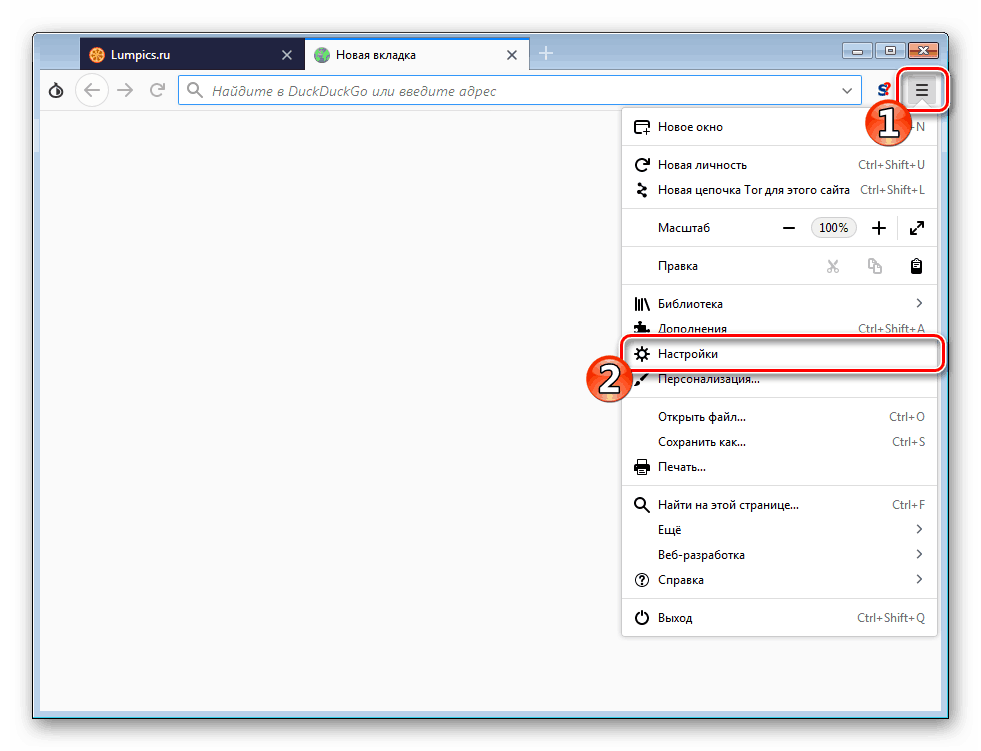
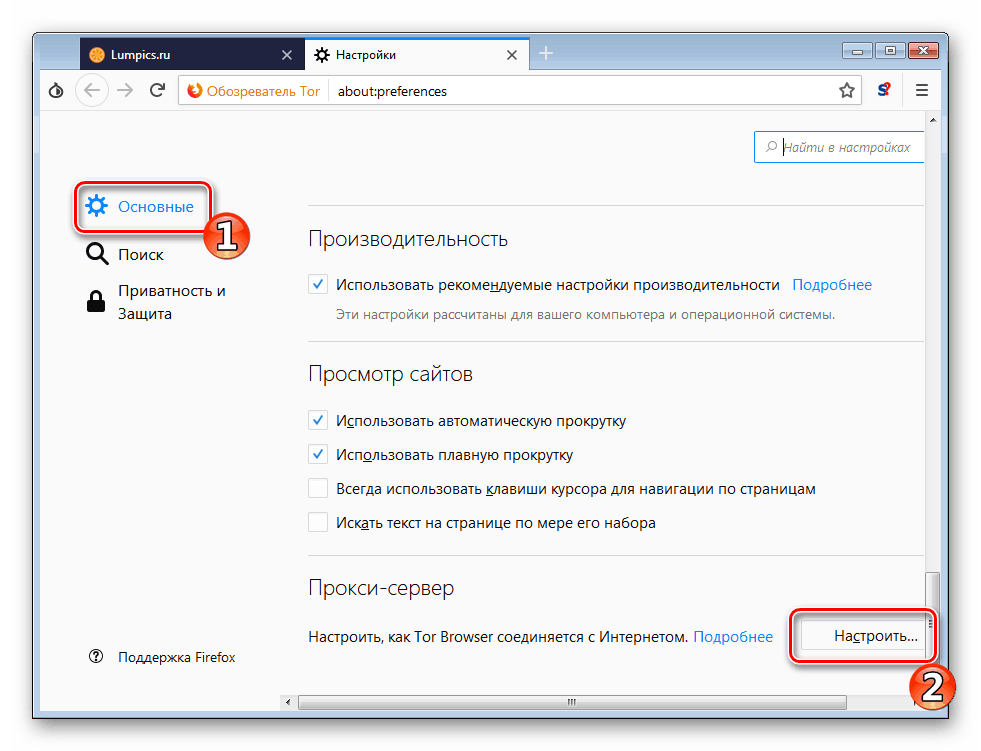
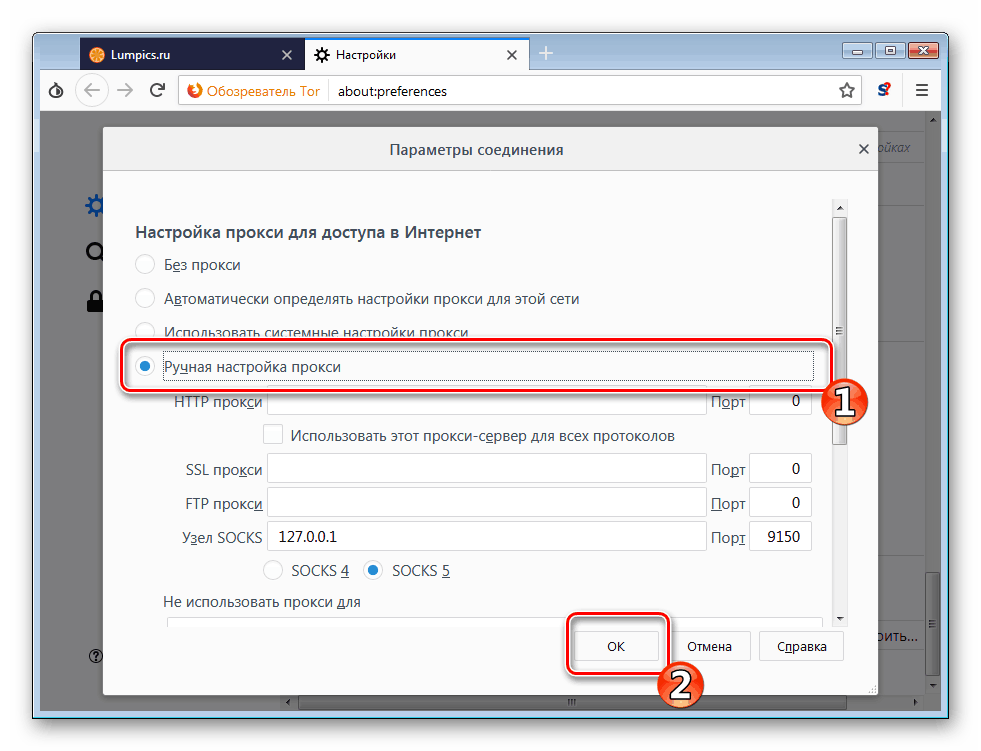
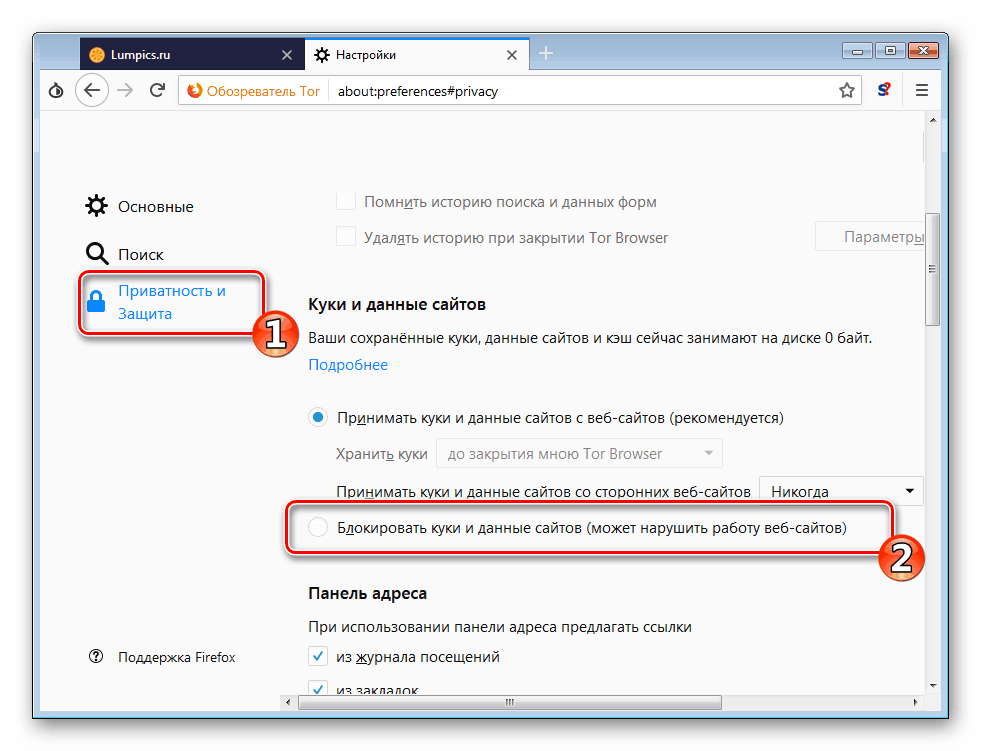
2. način: Onemogočite strežnik proxy v operacijskem sistemu
Včasih uporabniki, ki so namestili dodatni program za organizacijo povezave s proxyjem, pozabijo, da so v operacijskem sistemu prej konfigurirali proxy. Zato ga je treba onemogočiti, ker obstaja konflikt med dvema povezavama. To storite tako, da uporabite navodila v našem drugem članku spodaj.
Več podrobnosti: V operacijskem sistemu Windows onemogočite strežnik proxy
3. način: Računalnik očistite pred virusi
Omrežne datoteke, ki se uporabljajo za vzpostavitev povezave, so lahko okužene ali poškodovane z virusi, od katerih brskalnik ali proxy ne dobita dostopa do potrebnega objekta. Zato priporočamo skeniranje in nadaljnje čiščenje sistema iz zlonamernih datotek z uporabo ene od razpoložljivih metod.
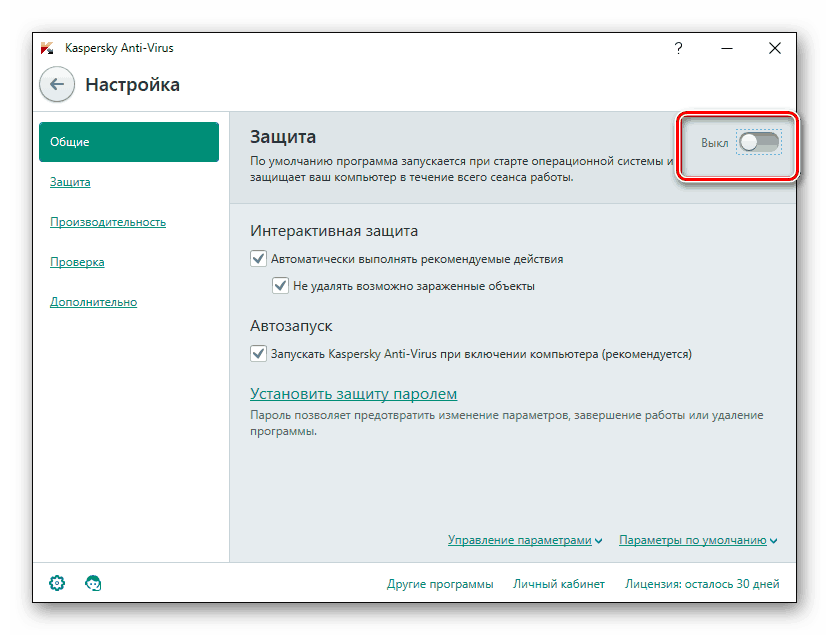
Več podrobnosti: Boj proti računalniškim virusom
Po tem je zaželeno, da obnovite sistemske datoteke, ker bi se lahko, kot je navedeno zgoraj, poškodovale zaradi okužbe. To opravi eden od vgrajenih orodij operacijskega sistema. Podrobna navodila za izvajanje naloge preberite v našem drugem gradivu na naslednji povezavi.
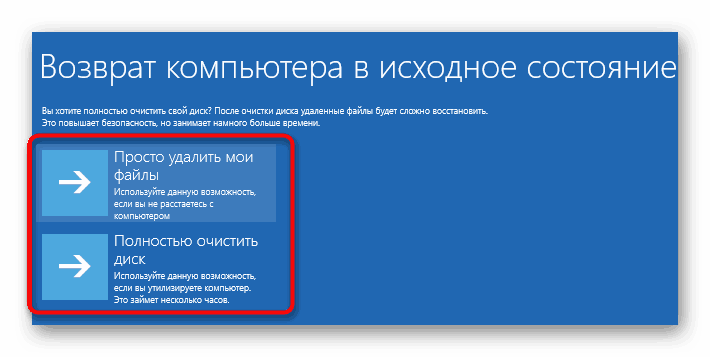
Več podrobnosti: Obnovitev sistemskih datotek v sistemu Windows 10
4. način: skeniranje in popravljanje napak v registru
Večina sistemskih nastavitev sistema Windows je shranjena v registru. Včasih so poškodovane ali začnejo nepravilno delovati zaradi kakršnih koli napak. Svetujemo vam, da skenirate register zaradi napak in jih po možnosti popravite. Ko se računalnik znova zažene, poskusite ponovno konfigurirati povezavo. Razširjeno na čiščenje, preberite.
Glejte tudi:
Kako očistiti Windows registra od napak
Kako hitro in natančno očistiti register iz razbitin
Posebna pozornost je namenjena programu. CCleaner Ker ne izvaja zgornjega postopka, odstrani tudi smeti, ki so se nabrale v sistemu, kar lahko vpliva tudi na delovanje proxyja in brskalnika.
Poleg tega je treba pozornost nameniti enemu parametru iz registra. Brisanje vsebine vrednosti včasih vodi do normalizacije povezave. Naloga se izvaja na naslednji način:
- Pridržite kombinacijo tipk Win + R in vnesite
regeditpolje za iskanje, nato kliknite na "OK" . -
HKEY_LOCAL_MACHINESOFTWAREMicrosoftWindows NTCurrentVersionda pridete v mapo Windows . - Poiščite datoteko, imenovano »Appinit_DLLs« , v sistemu Windows 10 pa ima ime »AutoAdminLogan« . Dvokliknite nanj, da odprete lastnosti.
- V celoti izbrišite vrednost in shranite spremembe.

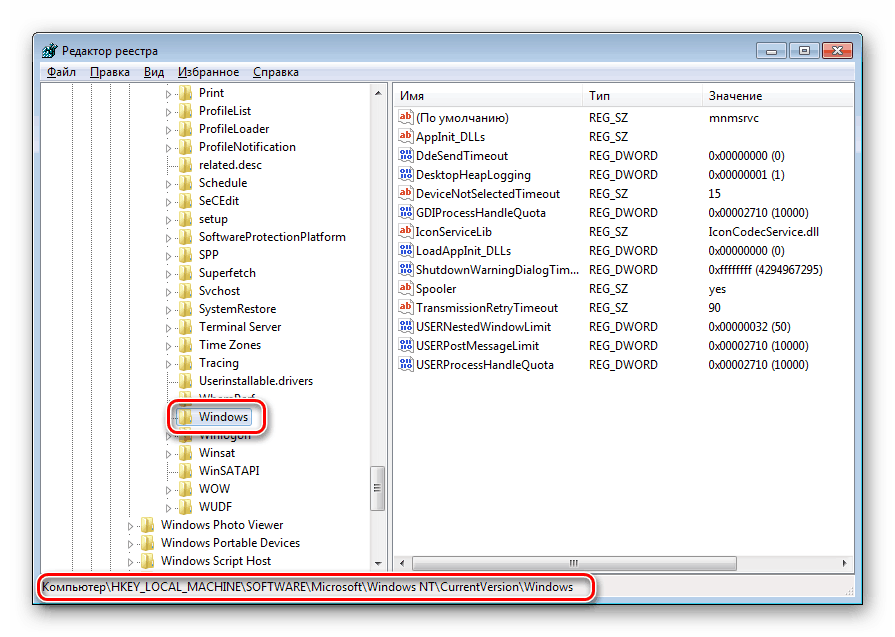
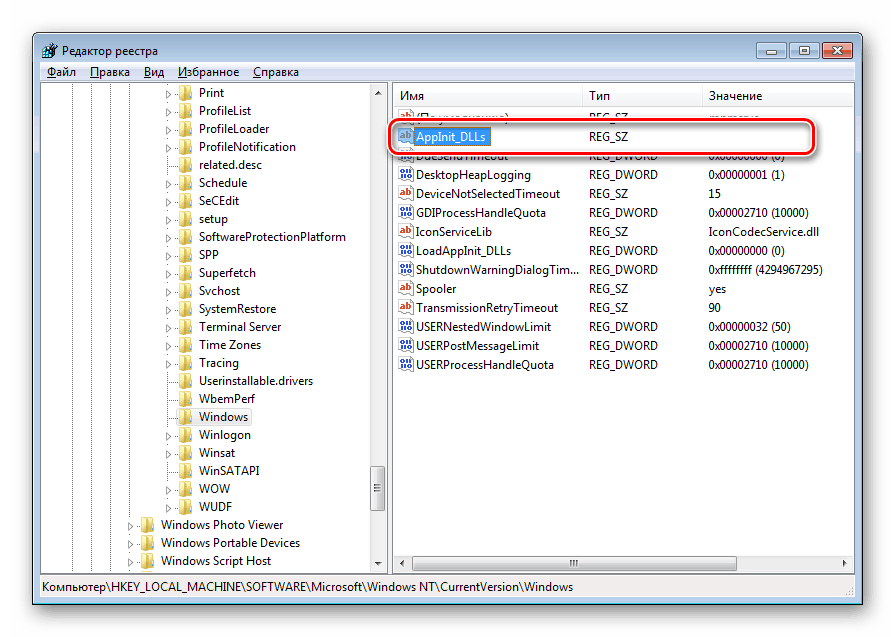
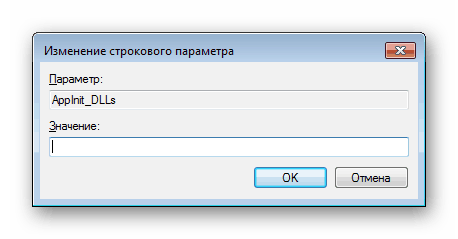
Ostaja samo, da znova zaženete računalnik.
Zgoraj navedene metode so tako ali drugače učinkovite in pomagajo nekaterim uporabnikom. Po poskusu ene od možnosti obiščite drugo v primeru neučinkovitosti prejšnje.
Glejte tudi: Nastavite povezavo prek strežnika proxy